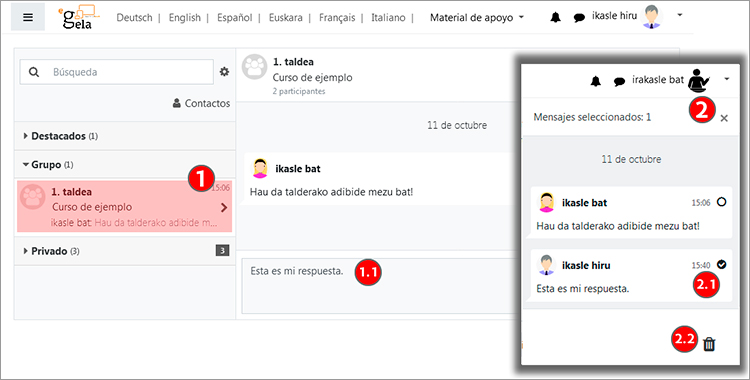VOLVER
FOROS-MENSAJES-NOTIFICACIONES-Mensajería
Mensajería
El servicio de “Mensajería” de eGela/eGelaPI permite el envío y recepción de mensajes privados entre usuarios. Para desplegar el panel de “Mensajería” en la columna lateral derecha, pulsar sobre el icono “Conversación” (1) en la barra superior. Un número sobreimpreso sobre este icono indica los mensajes no leídos. Este panel también se puede abrir a pantalla completa pulsando sobre el elemento “Mensajes” (2.1) del “Menú usuario” (2).
El panel “Mensajería” (1.1) incluye tres apartados: en “Destacados” (1.2) se agrupan los mensajes de usuarios “destacados” (ver opción para destacar usuarios a continuación); en este apartado también se ubican los mensajes enviados a uno/a mismo/a, a modo de recordatorio; en “Grupo” (1.3) se encuentran las conversaciones de los grupos de aulas de eGela / eGelaPI que tienen activada esta opción; “Privados” (1.4) contiene el resto de mensajes enviados o recibidos por el usuario.

Preferencias de mensajes
Pulsando sobre el icono “Configuración” (1.1) del panel “Mensajería” (1) se despliegan el formulario de “Preferencias de mensajes” (2). También se puede acceder a las “Preferencias de mensajes” pulsando sobre “Preferencias” en el menú de usuario y, en el apartado “Cuenta de usuario” de esta página, sobre “Preferencias de mensajes”.
Por defecto está configurado que se puede recibir mensajes de “Mis contactos y cualquier persona de mis cursos” (2.1), pero se puede cambiar para recibir mensajes “Únicamente de mis contactos”. También pueden establecerse los canales de las notificaciones relacionadas con los mensajes en “Preferencias de notificación” (2.2).
Desde este mismo panel se puede acceder también a la lista de “Contactos” (1.2).
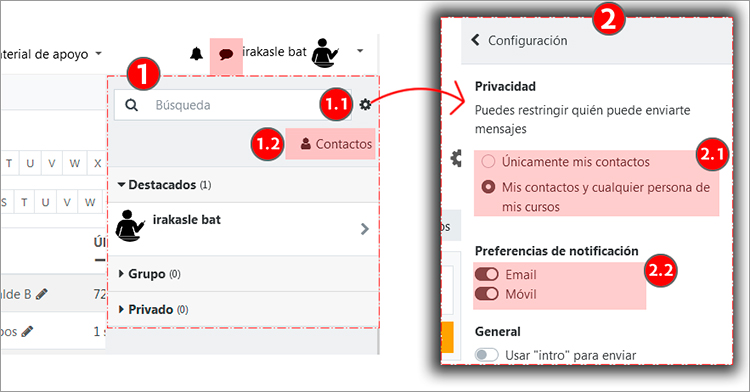
Pulsando sobre el nombre de un usuario, se puede acceder a su página de perfil (1), desde donde se puede enviar un “mensaje” (1.1) o solicitar “Añadir a contactos” (1.2)
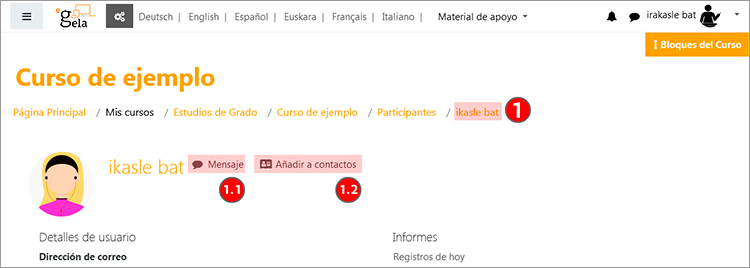
Cuando un usuario (1, “Ikasle 2”) pulsa sobre enviar “Mensaje” (1.1) a otro usuario (2, “Ikasle 1”), que ha cambiado la opción de "Privacidad" en sus "Preferencias de mensaje"·a "Únicamente mis contactos", un mensaje le indica que debe “Enviar una solicitud de contacto” (1.2). Esta configuración de "Privacidad" no afecta a quienes tengan rol docente en un aula, que siempre podrán mandar mensajes al alumnado.
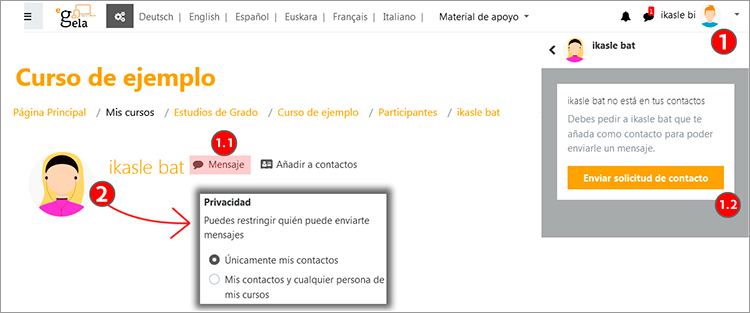
Para enviar un mensaje a vario/as destinatario/as, ir a la página "Participantes" y seleccionar lo/as destinatario/as (1). A continuación, en el menú desplegable "Con los usuarios seleccionados" (2), elegir "Enviar un mensaje" (2.1). Estos mensajes quedarán guardados como conversaciones individuales en el apartado "Privado" del panel de mensajería.
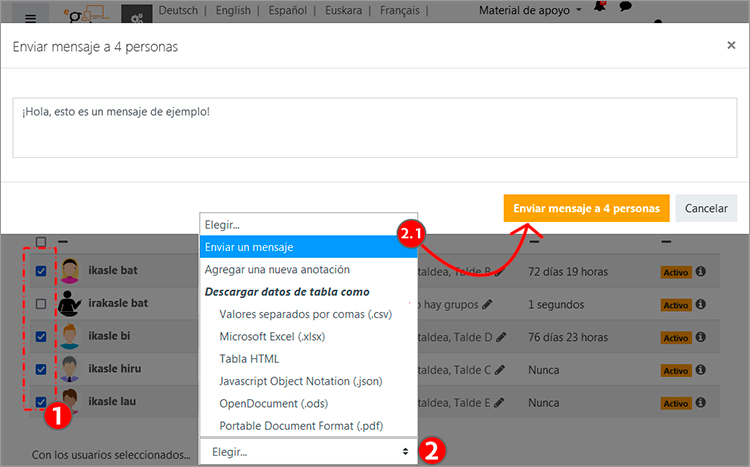
Destacados
En este apartado se encuentran las conversaciones marcadas como destacadas. Por defecto, cada usuario tiene un "Espacio personal" (1), es decir, una conversación con su propio usuario para guardar notas, borradores...
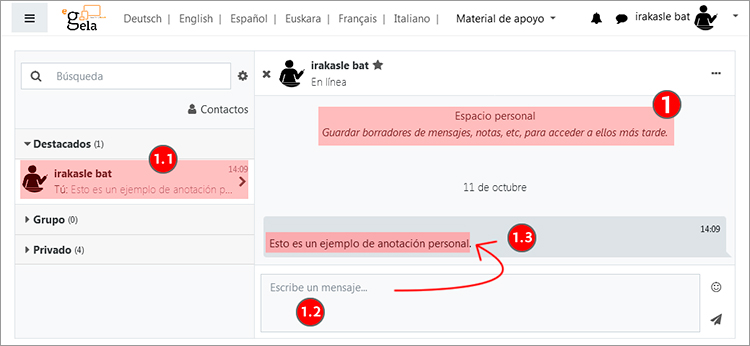
Para trasladar una conversación al apartado "Destacados", seleccionar una conversación del apartado "Privado" (1) y "Marcar conversación" (1.1) en el menú contextual.
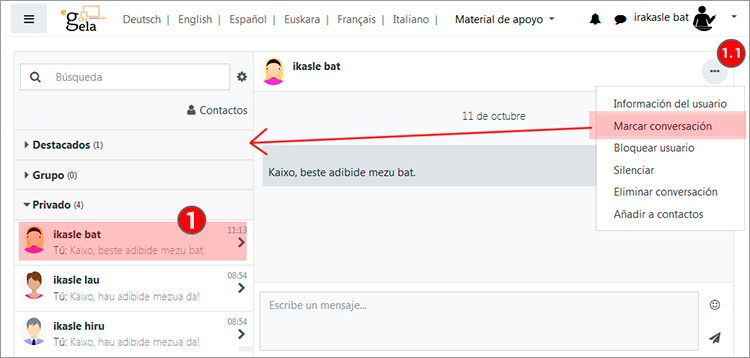
Mensajes de grupo
Para habilitar los mensajes de un grupo (1), el profesorado puede marcar "Sí" en el apartado "Mensajes de grupo" (1.1) de la página de configuración del grupo. Los miembros de este grupo (2) verán la conversación del grupo en el apartado "Grupo" (2.1) de su panel de mensajería.
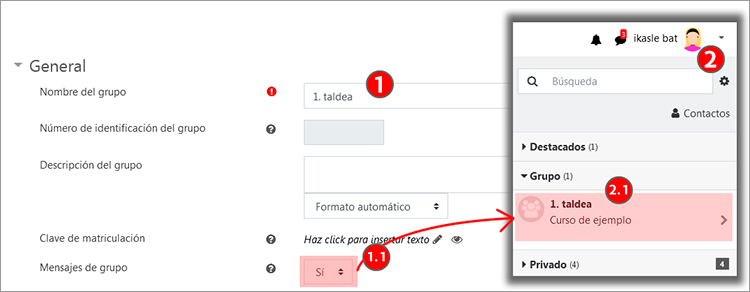
Si un usuario con rol de profesorado (2) se incluye en un grupo (1), verá también esta conversación (1.1) en panel de mensajería. Podrá seleccionar los mensajes enviados por el alumnado (2.1) y borrarlos (2.2), si lo estima conveniente.
Para más información sobre la gestión de participantes en grupos, consultar el apartado "Creación de grupos y asignación de usuarios" del manual "Gestión de usuarios. Participantes, Grupos y Matriculación".